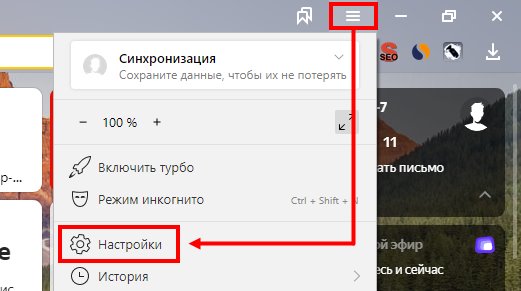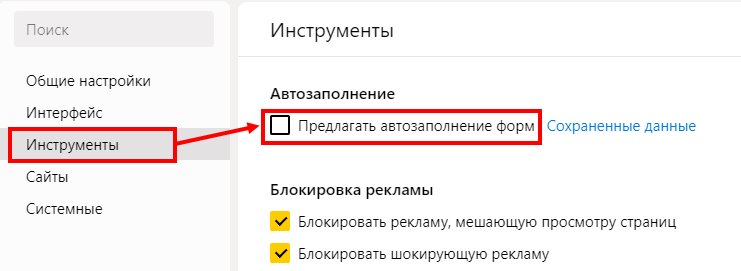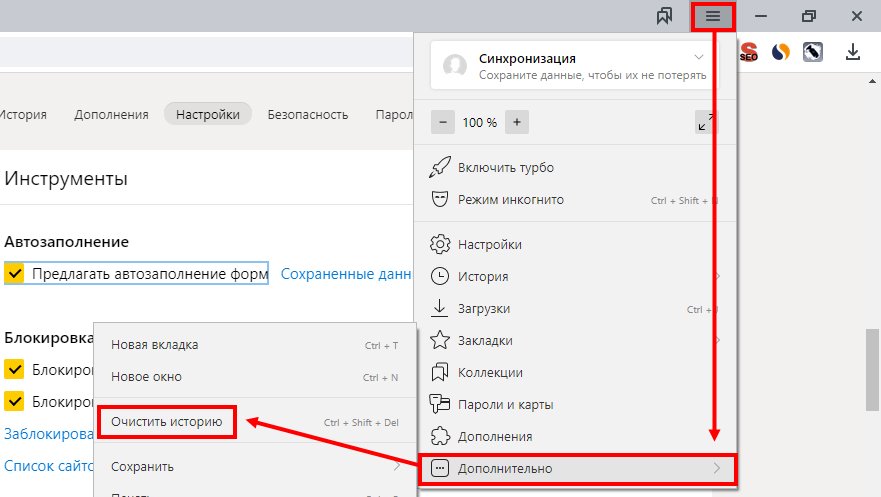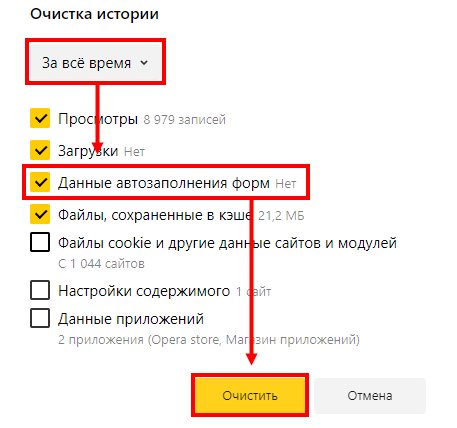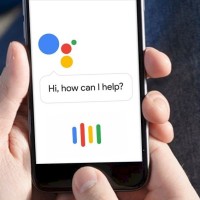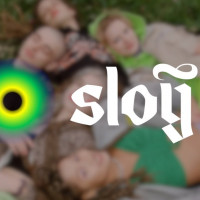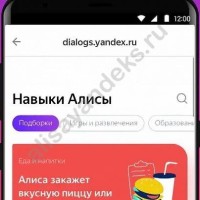Как удалить пароль из Браузера Яндекс: один или все сразу
Поговорим о том, как удалить пароль из Браузера Яндекс – эта информация пригодится тем, кто хочет сохранить данные посещаемых сайтов, скрыть их от посторонних глаз! Если вы бережете личную информацию, стоит научиться убирать данные авторизации – тогда ваши странички будут надежно скрыты от посещения третьими лицами.
Для конкретного сайта
В этом обзоре мы подробно обсудим, как удалить сохраненный пароль в Браузере Яндекс – начнем с конкретных ресурсов. Допустим, вы постоянно открываете социальную сеть или личный кабинет в банке – данные авторизации явно стоит «спрятать».
Приведенная ниже инструкция поможет удалить пароль для ВК из Браузера Яндекс или убрать пару авторизации для любого другого сайта. Приступим?
- Открывайте обозреватель;
- Кликайте на три полоски на верхней панели;
- Появится небольшое меню – выбирайте пункт «Настройки»;
- На верхней панели появятся иконки – ищите значок с соответствующим названием;
- Откроется список данных, сохраненных за время использования обозревателя;
- Слева вы увидите строчку поиска – можно вводить название, чтобы быстро отыскать искомый ресурс;
- Можно найти сайт простым пролистыванием экрана;
- Как только вы отыскали нужный ресурс, наведите курсор на его название;
- Появится окно для отметки – щелкните левой кнопкой мышки;
- Выберите один или несколько сайтов;
- В нижнем левом углу появится синяя метка «Удаление»;
- Кликните на нее – готово!
Как видите, удаление паролей в Яндекс Браузере доступно каждому – даже если вы недавно скачали обозреватель, сможете разобраться с нашей инструкцией! Мы разобрались с алгоритмом для каждого сайта по отдельности, пора обсудить, можно ли в Яндекс Браузере удалить все пароли!
Для всех ресурсов сразу
Хорошая новость – вы можете удалить все пароли из Яндекс Браузера одним кликом. Не придется мучиться и убирать данные для каждого ресурса по отдельности, можно стереть всю информацию сразу.
Давайте же поговорим о том, как в Яндекс Браузере удалить пароли для всех порталов – соцсетей, банков, магазинов и других!
- Войдите в обозреватель;
- Кликните на кнопку в виде трех полос – она находится наверху справа;
- Выбирайте пункт меню «Настройки»;
- На верхней панели ищите пункт «Пароли и карты»;
- Вы увидите полный перечень открытых ранее сайтов, которые были сохранены в системе;
- Ищите иконку «Сайт» со стрелочкой, указывающей вниз;
- Ставьте галочку напротив этого слова – вы увидите, как все строки будут выделены;
- В нижней части экрана появится кнопка «Удаление»;
- Жмите на нее – процесс удаления начнется автоматически.
Удалить сохраненные пароли в Браузере Яндекс получилось без проблем – если вы сделали все по инструкции, сложностей не возникнет. Больше не хотите заниматься ручным удалением данных? Можно выключить функцию автосохранения и навсегда забыть о необходимости убирать формы авторизации.
Отключаем автосохранение
Автозаполнение – удобная опция, вам придется один раз указать нужную информацию, впоследствии она будет забиваться в формы автоматически. С другой стороны, ваша уязвимость повышается – злоумышленники могут похитить важные личные данные.
Для начала отключаем автозаполнение форм, чтобы пароли не сохранялись во время использования обозревателя:
- Открывайте любую вкладку и кликайте на кнопку в виде трех полос;
- Переходите к разделу «Настройки»;
- Кликайте на блок «Инструменты»;
- Ищите строку «Автозаполнение»;
- Снимите отметку напротив иконки «Предлагать автозаполнение форм».
Ранее вы пользовались этой опцией? Пора убрать сохраненные данные автозаполнения, которые были внесены в систему:
- Заходите на любую вкладку и кликайте на три полосы в верхнем правом углу;
- Ищите раздел меню «Дополнительно»;
- Выбирайте пункт «Очистить историю»;
- Найдите в списке строку «Удалить записи» и выберите иконку «За все время»;
- Активируйте опцию «Данные автозаполнения форм»;
- Снимите отметки напротив других строк;
- Кликните на значок «Очистка истории».
Теперь вы знаете, как удалить автозаполнение пароля в Яндекс Браузере, стереть личные данные для всех порталов разом или для отдельных ресурсов. Берегите конфиденциальность информации, будьте внимательны и не допускайте использования компьютера третьими лицами.